word怎么删除页眉页脚的两种方法
word删除页眉和页脚
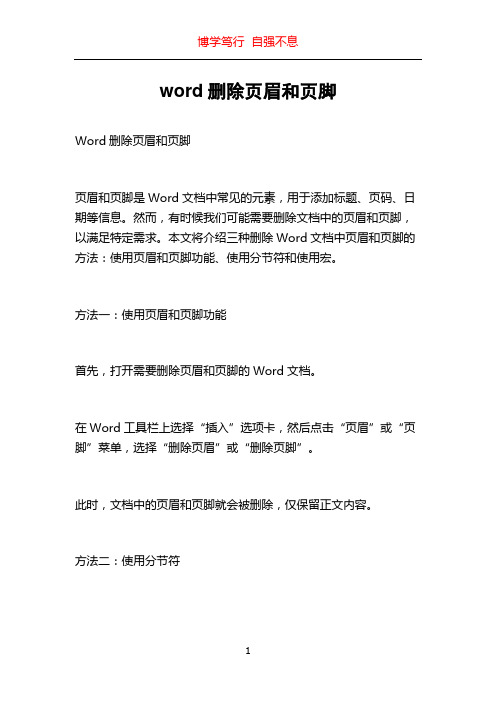
word删除页眉和页脚Word删除页眉和页脚页眉和页脚是Word文档中常见的元素,用于添加标题、页码、日期等信息。
然而,有时候我们可能需要删除文档中的页眉和页脚,以满足特定需求。
本文将介绍三种删除Word文档中页眉和页脚的方法:使用页眉和页脚功能、使用分节符和使用宏。
方法一:使用页眉和页脚功能首先,打开需要删除页眉和页脚的Word文档。
在Word工具栏上选择“插入”选项卡,然后点击“页眉”或“页脚”菜单,选择“删除页眉”或“删除页脚”。
此时,文档中的页眉和页脚就会被删除,仅保留正文内容。
方法二:使用分节符如果你需要删除某一特定部分的页眉和页脚,而不是整个文档,可以使用分节符来实现。
首先,选中需要删除页眉和页脚的那一节。
在Word工具栏上选择“布局”选项卡,然后点击“分节符”菜单。
选择“下一页”,然后点击“确定”。
接下来,定位到新的一节,按照方法一的步骤删除该节的页眉和页脚。
通过使用分节符,你可以选择性地删除Word文档中的页眉和页脚,保留其他部分的页眉和页脚。
方法三:使用宏如果你需要频繁删除Word文档中的页眉和页脚,可以考虑使用宏来实现自动化操作。
首先,按下“Alt”和“F11”键,打开Visual Basic for Applications(VBA)编辑器。
在VBA编辑器中,点击“插入”菜单选择“模块”。
在新建的模块中,输入以下代码:```Sub DeleteHeaderFooter()ActiveDocument.Sections(1).Headers(1).Range.Delete ActiveDocument.Sections(1).Footers(1).Range.Delete End Sub```然后,按下“Ctrl”和“S”键保存宏,并关闭VBA编辑器。
接下来,你可以在Word工具栏上选择“开发者”选项卡,点击“宏”菜单。
在弹出的对话框中,选择刚刚保存的宏,并点击“运行”。
此时,Word文档中的页眉和页脚就会被自动删除。
Word 2003技巧--页眉页脚设置问题汇总
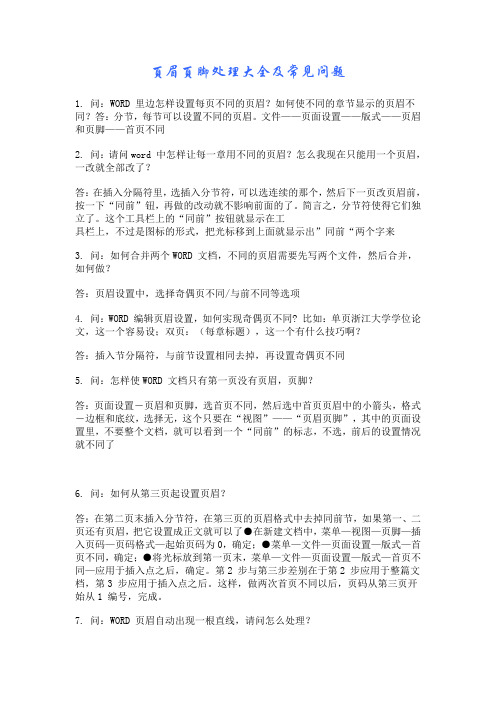
页眉页脚处理大全及常见问题1. 问:WORD 里边怎样设置每页不同的页眉?如何使不同的章节显示的页眉不同?答:分节,每节可以设置不同的页眉。
文件——页面设置——版式——页眉和页脚——首页不同2. 问:请问word 中怎样让每一章用不同的页眉?怎么我现在只能用一个页眉,一改就全部改了?答:在插入分隔符里,选插入分节符,可以选连续的那个,然后下一页改页眉前,按一下“同前”钮,再做的改动就不影响前面的了。
简言之,分节符使得它们独立了。
这个工具栏上的“同前”按钮就显示在工具栏上,不过是图标的形式,把光标移到上面就显示出”同前“两个字来3. 问:如何合并两个WORD 文档,不同的页眉需要先写两个文件,然后合并,如何做?答:页眉设置中,选择奇偶页不同/与前不同等选项4. 问:WORD 编辑页眉设置,如何实现奇偶页不同? 比如:单页浙江大学学位论文,这一个容易设;双页:(每章标题),这一个有什么技巧啊?答:插入节分隔符,与前节设置相同去掉,再设置奇偶页不同5. 问:怎样使WORD 文档只有第一页没有页眉,页脚?答:页面设置-页眉和页脚,选首页不同,然后选中首页页眉中的小箭头,格式-边框和底纹,选择无,这个只要在“视图”——“页眉页脚”,其中的页面设置里,不要整个文档,就可以看到一个“同前”的标志,不选,前后的设置情况就不同了6. 问:如何从第三页起设置页眉?答:在第二页末插入分节符,在第三页的页眉格式中去掉同前节,如果第一、二页还有页眉,把它设置成正文就可以了●在新建文档中,菜单—视图—页脚—插入页码—页码格式—起始页码为0,确定;●菜单—文件—页面设置—版式—首页不同,确定;●将光标放到第一页末,菜单—文件—页面设置—版式—首页不同—应用于插入点之后,确定。
第2 步与第三步差别在于第2 步应用于整篇文档,第3 步应用于插入点之后。
这样,做两次首页不同以后,页码从第三页开始从1 编号,完成。
7. 问:WORD 页眉自动出现一根直线,请问怎么处理?答:格式从“页眉”改为“清除格式”,就在“格式”快捷工具栏最左边;选中页眉文字和箭头,格式-边框和底纹-设置选无8. 问:页眉一般是———,上面写上题目或者其它,想做的是把这根线变为双线,WORD 中修改页眉的那根线怎么改成双线的?答:按以下步骤操作去做:●选中页眉的文字,包括最后面的箭头●格式-边框和底纹●选线性为双线的●在预览里,点击左下小方块,预览的图形会出现双线●确定▲上面和下面自己可以设置,点击在预览周围的四个小方块,页眉线就可以在不同的位置9. 问:Word 中的脚注如何删除?把正文相应的符号删除,内容可以删除,但最后那个格式还在,应该怎么办?答:步骤如下:1、切换到普通视图,菜单中“视图”——“脚注”,这时最下方出现了尾注的编辑栏。
Word中如何去掉表格格式空行空格页眉页脚和如何编辑页脚页眉

Word中如何去掉表格格式空行空格一、去掉表格和格式为了版面的整齐,网页文档都是以表格的形式存在的,只是一般情况下表格的颜色被设为无色或表格宽度被设为0,所以我们在网页上看不到表格。
另外,网页文档中换行用的都是手动换行符,还有对字体等格式的设置。
如果把从网页上复制的文字直接粘贴到Word中,那么它们也都粘贴进来了,这给重新排版带来了很大的麻烦。
从“编辑”菜单中单击“全选”,然后单击“剪切”,再单击“选择性粘贴”。
在打开的的“选择性粘贴”对话框中选择“形式”为“无格式文本”,确定。
这样表格和各种格式都没了,手动换行符也变成了回车符(段落标记)。
另外还可以从“文件”菜单中选择“另存为”,把文档保存为纯文本文件,再用Word打开,效果和上面的方法完全一样。
如果刚从网页上复制了文字,那么在Word中可以直接执行“选择性粘贴”的步骤,这样将省事得多。
二、删除空格网页文字中会有许多的空段和空格,在Word中排版时也需要清除。
那么为什么这一步要删除空格,而不是先删除空段呢?道理是:有些看起来什么也没有的段落中可能存在空格,而有空格的段落并不是真正的空段,在Word中没法对它们批量执行删除操作。
首先,从“编辑”菜单中打开“替换”对话框(打开后暂时不要关闭,后面的操作都要在这里完成)。
把光标定位到“查找内容”文本框中,按一下空格键输入一个空格(默认情况下是半角空格),“替换为”文本框中什么都不填。
单击“全部替换”,Word 将删除所有的空格。
你可能会说怎么我这还有许多空格呀?别急,如果这样的话,那是因为这个文档中还有另外两种空格:全角空格和制表符空格。
对这两种空格,半角空格是不会把它们当一家人的,所以替换时对它们置之不理。
打开中文输入法,按Shift+空格键,切换到全角状态,然后按空格键在“查找内容”框里输入一全角空格,“替换为”为空,再按“全部替换”,所有的全角空格也都删除了。
再单击对话框中的“高级”按钮,然后单击“特殊字符”,选择“制表符”,在“查找内容”框中会出现“^t”(当然也可以手工输入),“替换为”为空,再单击“全部替换”,制表符空格也都没了。
word中怎么取消首页页码的两种方法

word中怎么取消首页页码的两种方法
我们在使用word文档进行文字编辑时,需要将文章标页码,然而第一页通常是封面。
但是封面上是不能出现页码的,那么我们改怎么设置呢?在下面就由店铺为大家分享下word中取消首页页码的技巧,希望能帮助您。
word中取消首页页码方法一:
步骤一:设置页眉和页脚首页不同:1.文件----页面设置
步骤二:选择“版式”,把“页眉和页脚”下的“首页不同”打上对勾。
步骤三:单击一下第二页,把鼠标停在第二页,这样插入页码时就从第二页开始插入。
“视图”----“页眉和页脚”
步骤四:出现“页眉和页脚”工具栏,光标在第二页的页眉处闪动。
步骤五:在“页眉和页脚”工具栏找到“设置页码格式”按钮,单击,在出现的对话框里,把“页码编排”下的“起始页码”设置为0。
“确定”。
步骤六:滚动鼠标滑轮,把鼠标移到第二张的页脚处,单击一下,把鼠标指针停在第二张的页脚处,单击“页眉和页脚”工具栏里的“插入页码”按钮。
步骤七:再看第一张没有页码,第二张的页码从1开始。
页码的位置自己可以设置:如靠右,居中等。
word中取消首页页码方法二:
步骤一:打开你要插入页码的word文档,选择【插入】--【页码】。
步骤二:然后出现下面的对话框。
选择插入页码最低端,对齐方式右侧,首页显示页码前方框的勾去掉。
步骤三:点击首页显示页码下一行的【格式】,出现页码格式。
页码编排选【起始页码】后改为0。
单击确定。
步骤四:然后重新回到文档,可以发现首页即封面的没有页码,
页码从第二页开始。
那么这样就设置成功了。
WORD页眉页脚的设置技巧
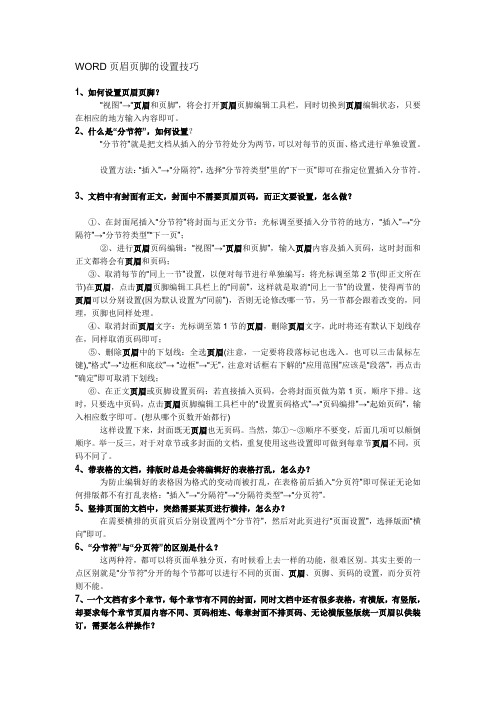
WORD页眉页脚的设置技巧1、如何设置页眉页脚?“视图”→“页眉和页脚”,将会打开页眉页脚编辑工具栏,同时切换到页眉编辑状态,只要在相应的地方输入内容即可。
2、什么是“分节符”,如何设置?“分节符”就是把文档从插入的分节符处分为两节,可以对每节的页面、格式进行单独设置。
设置方法:“插入”→“分隔符”,选择“分节符类型”里的“下一页”即可在指定位置插入分节符。
3、文档中有封面有正文,封面中不需要页眉页码,而正文要设置,怎么做?①、在封面尾插入“分节符”将封面与正文分节:光标调至要插入分节符的地方,“插入”→“分隔符”→“分节符类型”“下一页”;②、进行页眉页码编辑:“视图”→“页眉和页脚”,输入页眉内容及插入页码,这时封面和正文都将会有页眉和页码;③、取消每节的“同上一节”设置,以便对每节进行单独编写:将光标调至第2节(即正文所在节)在页眉,点击页眉页脚编辑工具栏上的“同前”,这样就是取消“同上一节”的设置,使得两节的页眉可以分别设置(因为默认设置为“同前”),否则无论修改哪一节,另一节都会跟着改变的,同理,页脚也同样处理。
④、取消封面页眉文字:光标调至第1节的页眉,删除页眉文字,此时将还有默认下划线存在,同样取消页码即可;⑤、删除页眉中的下划线:全选页眉(注意,一定要将段落标记也选入。
也可以三击鼠标左键),“格式”→“边框和底纹”→ “边框”→“无”,注意对话框右下解的“应用范围”应该是“段落”,再点击“确定”即可取消下划线;⑥、在正文页眉或页脚设置页码:若直接插入页码,会将封面页做为第1页,顺序下排。
这时,只要选中页码,点击页眉页脚编辑工具栏中的“设置页码格式”→“页码编排”→“起始页码”,输入相应数字即可。
(想从哪个页数开始都行)这样设置下来,封面既无页眉也无页码。
当然,第①~③顺序不要变,后面几项可以颠倒顺序。
举一反三,对于对章节或多封面的文档,重复使用这些设置即可做到每章节页眉不同,页码不同了。
在word中如何在任意页添加及删除页码
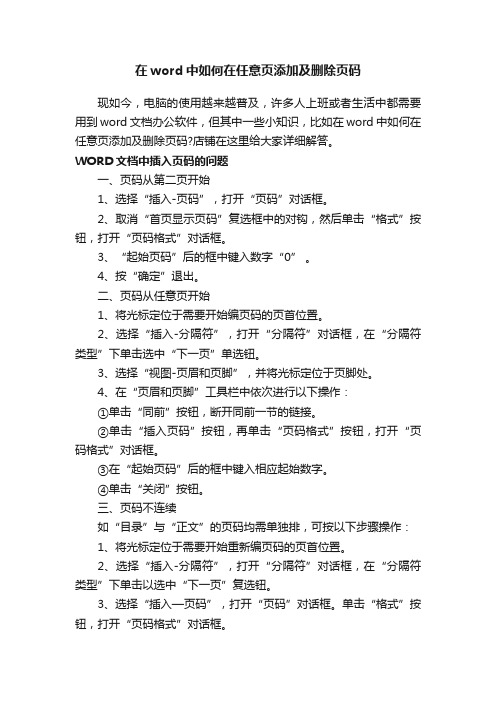
在word中如何在任意页添加及删除页码现如今,电脑的使用越来越普及,许多人上班或者生活中都需要用到word文档办公软件,但其中一些小知识,比如在word中如何在任意页添加及删除页码?店铺在这里给大家详细解答。
WORD文档中插入页码的问题一、页码从第二页开始1、选择“插入-页码”,打开“页码”对话框。
2、取消“首页显示页码”复选框中的对钩,然后单击“格式”按钮,打开“页码格式”对话框。
3、“起始页码”后的框中键入数字“0” 。
4、按“确定”退出。
二、页码从任意页开始1、将光标定位于需要开始编页码的页首位置。
2、选择“插入-分隔符”,打开“分隔符”对话框,在“分隔符类型”下单击选中“下一页”单选钮。
3、选择“视图-页眉和页脚”,并将光标定位于页脚处。
4、在“页眉和页脚”工具栏中依次进行以下操作:①单击“同前”按钮,断开同前一节的链接。
②单击“插入页码”按钮,再单击“页码格式”按钮,打开“页码格式”对话框。
③在“起始页码”后的框中键入相应起始数字。
④单击“关闭”按钮。
三、页码不连续如“目录”与“正文”的页码均需单独排,可按以下步骤操作:1、将光标定位于需要开始重新编页码的页首位置。
2、选择“插入-分隔符”,打开“分隔符”对话框,在“分隔符类型”下单击以选中“下一页”复选钮。
3、选择“插入—页码”,打开“页码”对话框。
单击“格式”按钮,打开“页码格式”对话框。
4、“起始页码”后的框中键入数字“1”5、按“确定”退出。
四、页码每栏显示文档分栏后,按常规插入页码,只能实现一页一个页码。
如何实现每个分栏一个单独的页码呢?可以利用域的功能1、选择“视图-页眉和页脚”,并将光标定位于页脚处的左栏放页码的位置。
2、同时按下Ctrl+F9功能键,光标位置会出现一个带有阴影的“{ }”,这就是域的标志。
3、在“{ }”内输入“=”后,再同时按下Ctrl+F9功能键,在这次出现的花括号内输入“page”(表示插入“当前页”域代码)。
如何去掉文档中的页眉线

快速删除页眉横线在编辑Word文档时,常需要在文档中添加页眉页脚,但此时Word会自动在文字下方加一条横线。
我们想去掉这根横线,有两种方法可快速删除页眉横线。
方法一:双击页眉区域,出现页眉编辑虚线框,在菜单“编辑”-“清除”下找到“格式”选项,单击,则页眉中的横线消失,只留下文字信息。
想要恢复横线,点击“编辑”菜单的“撤销键入”项即可。
方法二:双击页眉区域后,点击“格式”-边框和底纹“,在”边框“标签页中的左侧的边框“设置”中点击“无”,在右边找到“应用于”组合框,选择“段落”,点击“确定”命令按钮,在页眉中的横线消失。
快速去除Word页眉下横线去掉Word页眉下的那条横线可以用下面几种方法:(1)可以将横线颜色设置成“白色”;(2)在进行页眉和页脚设置时,设置表格和边框为“无”;(3)在进行页眉和页脚设置时,选中段落标记并删除它;(4)将“样式”图标栏里面的“页眉”换成“正文”就行了(5)打开设了面眉的Word文档,点击“格式”工具栏,打开“样式和格式”项目。
在弹出的“样式和格式”对话框中选择显示为“所有样式”。
在“样式”项中选定“页眉”,再点击“修改”按钮。
接着点击“格式”按钮,在弹出的菜单中选“边框”命令,弹出“边框和底纹”对话框。
(6)选定“边框”选项卡,如果你要去掉其中的细横线,就在设置项中选定“无”;如果你要改变它,就可在“线型”、“颜色”、“宽度”等项中进行另外的设置。
对页脚样式的设置,只要转到页脚区域设置即可.WORD 2007删除页眉横线加入页眉后,会有这样一条直线,打印预览里可见,如果不想要,如何删除呢?去掉Word文档中的页眉横线的原理(样式)如果某个样式不再需要,可以将其从文档的样式列表中删除该样式。
删除样式的方法如下:(1)选择【格式】菜单中的【样式】命令,出现【样式】对话框。
(2)在【样式】列表框中选择要删除的样式,如果文档中的某个段落应用了内置标题样式,就无法将其从【样式】列表中删除,此时【删除】按钮变黑。
如何在word里删除页眉页脚
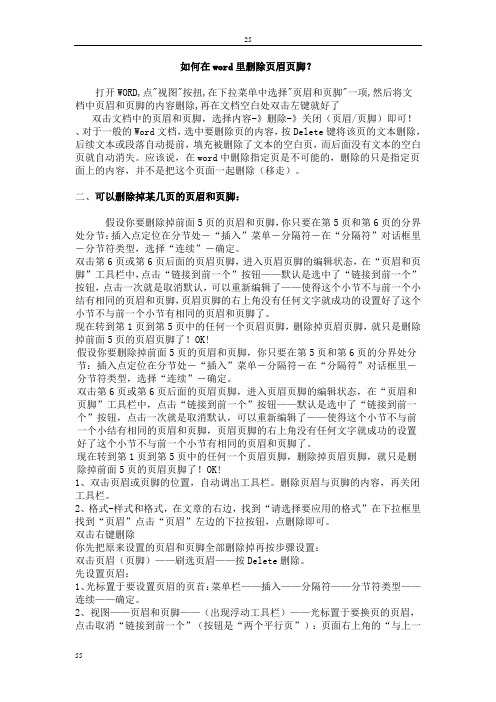
如何在word里删除页眉页脚?打开WORD,点"视图"按扭,在下拉菜单中选择"页眉和页脚"一项,然后将文档中页眉和页脚的内容删除,再在文档空白处双击左键就好了双击文档中的页眉和页脚,选择内容-》删除-》关闭(页眉/页脚)即可!、对于一般的Word文档,选中要删除页的内容,按Delete键将该页的文本删除,后续文本或段落自动提前,填充被删除了文本的空白页,而后面没有文本的空白页就自动消失。
应该说,在word中删除指定页是不可能的,删除的只是指定页面上的内容,并不是把这个页面一起删除(移走)。
二、可以删除掉某几页的页眉和页脚:假设你要删除掉前面5页的页眉和页脚,你只要在第5页和第6页的分界处分节:插入点定位在分节处-“插入”菜单-分隔符-在“分隔符”对话框里-分节符类型,选择“连续”-确定。
双击第6页或第6页后面的页眉页脚,进入页眉页脚的编辑状态,在“页眉和页脚”工具栏中,点击“链接到前一个”按钮——默认是选中了“链接到前一个”按钮,点击一次就是取消默认,可以重新编辑了——使得这个小节不与前一个小结有相同的页眉和页脚,页眉页脚的右上角没有任何文字就成功的设置好了这个小节不与前一个小节有相同的页眉和页脚了。
现在转到第1页到第5页中的任何一个页眉页脚,删除掉页眉页脚,就只是删除掉前面5页的页眉页脚了!OK!假设你要删除掉前面5页的页眉和页脚,你只要在第5页和第6页的分界处分节:插入点定位在分节处-“插入”菜单-分隔符-在“分隔符”对话框里-分节符类型,选择“连续”-确定。
双击第6页或第6页后面的页眉页脚,进入页眉页脚的编辑状态,在“页眉和页脚”工具栏中,点击“链接到前一个”按钮——默认是选中了“链接到前一个”按钮,点击一次就是取消默认,可以重新编辑了——使得这个小节不与前一个小结有相同的页眉和页脚,页眉页脚的右上角没有任何文字就成功的设置好了这个小节不与前一个小节有相同的页眉和页脚了。
- 1、下载文档前请自行甄别文档内容的完整性,平台不提供额外的编辑、内容补充、找答案等附加服务。
- 2、"仅部分预览"的文档,不可在线预览部分如存在完整性等问题,可反馈申请退款(可完整预览的文档不适用该条件!)。
- 3、如文档侵犯您的权益,请联系客服反馈,我们会尽快为您处理(人工客服工作时间:9:00-18:30)。
word怎么删除页眉页脚的两种方法
word删除页眉页脚方法一:
步骤一:首先我们先打开一个有页眉页脚的文档
步骤二:打开以后我们会看到页眉页脚都有一些字体我们点击一下是没有任何作用的
步骤三:然后这一步很关键,我们要双击页眉页处有字体的地方。
步骤四:双击之后,就会看到光标已经进入到里面了
步骤五:然后把上面的字体删除掉
步骤六:然后点击上面的页眉页脚切换
步骤七:点击以后,就到了页脚处,再把里面的东西删除就可以了
步骤八:删除以后,就把鼠标放到其他地方,双击一下。
就可以看到光标出来了,页眉页脚处都没有东西了
word删除页眉页脚方法二:
步骤一:点击视图,找到页眉与页脚项
步骤二:点击页眉与页脚
步骤三:选择要删除的页眉
步骤四:先删除你选定的文字,然后点击“关闭”
步骤五:删除完毕
步骤六:页脚在文档最下面,删除方法和页眉一样,选择要
删除的页脚,点击关闭就能完成
看了“word怎么删除页眉页脚的两种方法”此文的人。
